Есть часть о контроле температуры компьютера и о том, когда он перегревается. Тот же метод применяется для определения температуры ноутбука и ее мониторинга. Но с проблемой перегрева в целом пользователи ноутбуков сталкиваются чаще, чем пользователи настольных компьютеров.
И позвольте мне сказать вам, что проблема перегрева ноутбука отрицательно сказывается на нем с точки зрения низкой производительности, а также может вызвать серьезные проблемы в долгосрочной перспективе, которые могут привести к сгоранию и сбоям в работе частей оборудования, особенно процессора. Поэтому всегда лучше решить эту проблему, и мы рассмотрим решения в этой теме.

Во-первых, высокая температура в первую очередь влияет на процессор, и вы можете рассмотреть проблему, которую мы рассмотрели ранее, а именно: Как решить громкий звук вентилятора охлаждения процессора на компьютере Он ничем не отличается от настольного компьютера от ноутбука. И я хочу рассказать вам все о проблемах, возникающих в результате перегрева ноутбука. И я расскажу вам об этом в конкретных пунктах. который следующий:
Производительность ноутбука низкая.
Ноутбук перестал работать через некоторое время из-за перегрева процессора.
Перегрев аккумулятора ноутбука приводит к сокращению срока службы.
1. Очистка ноутбука

Безусловно, самый важный шаг - это чистка ноутбука, которую вы должны делать периодически и постоянно. Внутри ноутбука собирается пыль, закрывая вентиляционные отверстия аппаратных компонентов процессора, оперативной памяти и видеокарты, что определенно вызывает перегрев. Поэтому вам следует чистить свой ноутбук еженедельно или обращаться к специалистам для его чистки раз в месяц или максимум раз в три месяца. Но если у вас есть воздушный насос, вы можете использовать его и направить его прямо в отверстия ноутбука, чтобы удалить воздух, наполненный пылью. Или, если у вас есть простые знания о ноутбуке, вы можете разобрать его, почистить, а затем снова собрать.
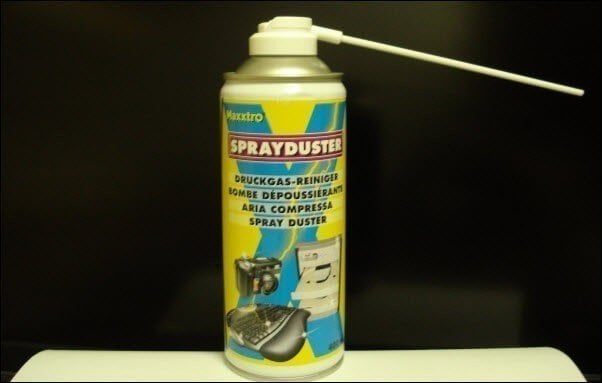
Есть также баллоны со сжатым воздухом, которые работают так же, как воздушный насос, поскольку вы направляете их на сопла ноутбука, чтобы удалить запыленный воздух изнутри. Или даже с помощью пылесоса в доме. Самая важная часть - это удалить пыль с ноутбука наружу, чтобы поддерживать температуру ноутбука в хорошем состоянии. Это причина того, что ноутбук работает хорошо при покупке, а затем через несколько месяцев его производительность начинает снижаться, и это связано с накоплением пыли, а затем с высокой температурой.
2. Плохое положение ноутбука при работе
Размещение ноутбука в неровном месте, что приводит к затруднению движения воздуха и, как следствие, к повышению температуры ноутбука. Представьте вместе со мной, что размещение ноутбука на плоской поверхности блокирует все отверстия для выхода воздуха и вход в ноутбук, тем самым увеличивая температура внутри ноутбука легко.
3. Неисправность вентилятора внутри ноутбука
Низкая производительность или отказ внутреннего вентилятора в результате неисправности или скопления пыли всегда вызывает множество проблем, связанных с перегревом ноутбука в целом и процессора в частности. Если вы заметили, что температура процессора увеличилась, и вы указали, как вы отслеживали повышение температуры раньше. Вы должны проверить вентилятор или обратиться к специалисту, чтобы он проверил его для вас, потому что с течением времени эффективность вентилятора внутри ноутбука снижается, поэтому вам обязательно придется его менять. Прямо как настольный компьютер.
4. Уменьшите производительность ноутбука.
Вначале запуск тяжелых игр или программ, которые потребляют устройство или множество программ одновременно, приводит к большей нагрузке на процессор или видеокарту в случае игр, а это означает больше энергии, и это обязательно означает, что генерируется более высокая температура. и, таким образом, температура устройства увеличивается, и это лучше. Во время игр вы должны каким-либо образом направить внешний вентилятор на ноутбук, иначе есть ноутбуки, которые изначально не предназначены для игр, поэтому лучше не запускать их на этих устройствах.
5. Добавьте охлаждающую пасту и очистите ЦП.

Конечно, этот шаг очень важен для любого пользователя ноутбука, и вы должны делать это периодически, то есть очищать вентилятор процессора от пыли, а также добавлять охлаждающую пасту между процессором и вентилятором. Все, что вам нужно сделать, это легко снять вентилятор процессора и отметить здесь, что вентилятор мог прилипнуть к процессору из-за теплового фактора.
Не снимайте вентилятор с силой, а осторожно, чтобы не снимать ЦП вместе с вентилятором, чтобы не сломать один из выводов ЦП! После этого вы очищаете вентилятор и старую охлаждающую пасту и наносите охлаждающую пасту на процессор так, чтобы она находилась между вентилятором и процессором, и без проблем устанавливаете вентилятор. Этот шаг важно делать регулярно.







